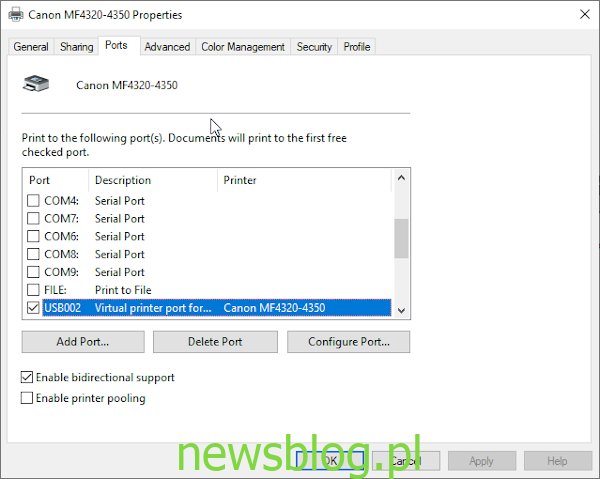Może nadejść czas, kiedy drukarka przestanie działać znikąd i będziesz być zaskoczonym tym. Nie dlatego, że te rzeczy są powszechne w systemie Windows 10, aw większości przypadków sama drukarka jest w porządku. Głównym problemem jest zwykłe oprogramowanie lub port, a aspekt portu jest tym, o czym dzisiaj będziemy dyskutować.
Nie tak dawno temu kilka osób skarżyło się na konieczność zmiany portu drukarki. Czasami drukarka jest w trybie offline i możesz zastanawiać się, co zrobić, drapiąc włosy. Nie martw się, ponieważ naprawienie tego problemu jest bardzo łatwe, pod warunkiem, że postępujesz zgodnie z instrukcjami, nie odstępując, chyba że masz pojęcie Jesteś robić.
Musimy powiedzieć, że rynek drukarek osobistych dobiega końca. Wkrótce tylko firmy i korporacje będą właścicielami drukarek dzięki usługom prezentacji i przechowywania online. Byli nie będę dużo o tym rozmawiać, ale pomyśl tylko, kiedy masz szansę.
Skąd mam wiedzieć, do którego portu podłączona jest moja drukarka?
Otwórz ControlPanel> sekcja Sprzęt i dźwięk> Wyświetl urządzenia i drukarki. Kliknij drukarkę prawym przyciskiem myszy i wybierz Właściwości. Otwórz kartę Porty, aby ją zobaczyć.
Jak zmienić port drukarki w systemie Windows 10
Zmiana portu drukarki nie jest trudna, więc jeśli masz problem, to aby zmienić port drukarki w systemie Windows 10, musisz to zrobić:
- Otwórz urządzenia i drukarki
- Zmień port drukarki
- Skonfiguruj funkcję drukarki sieciowej.
1) Otwórz urządzenia i drukarki
Aby przejść do tej sekcji w systemie Windows 10, należy kliknąć prawym przyciskiem myszy ikonę Menu Start, a następnie wybrać Panel sterowania z listy opcji. Następnie przejdź do sekcji Widok według i zmień kategorię na Duże lub Małe ikony.
Następnym krokiem jest kliknięcie na Urządzenia i drukarki, gdzie to jest będziesz znajdź swoją drukarkę, jeśli została już zainstalowana w systemie komputerowym.
2) Zmień port drukarki

Teraz, po zlokalizowaniu drukarki, kliknij urządzenie prawym przyciskiem myszy, a następnie wybierz Właściwości drukarki z menu pojawiającego się na ekranie. Od razu powinieneś zobaczyć nowe okno z kilkoma zakładkami.
Stąd będziesz chciał kliknąć opcję Porty. Właśnie tam powinieneś natknąć się na kilka portów zaprojektowanych do pracy z drukarką. Teraz musimy zaznaczyć, że jeśli ty„re za pomocą drukarki USB porty COM są bezużyteczne.
To samo dotyczy portów LPT, więc pamiętaj o tym, zanim wybierzesz port dla swojej ukochanej drukarki.
3) Skonfiguruj funkcję drukarki sieciowej
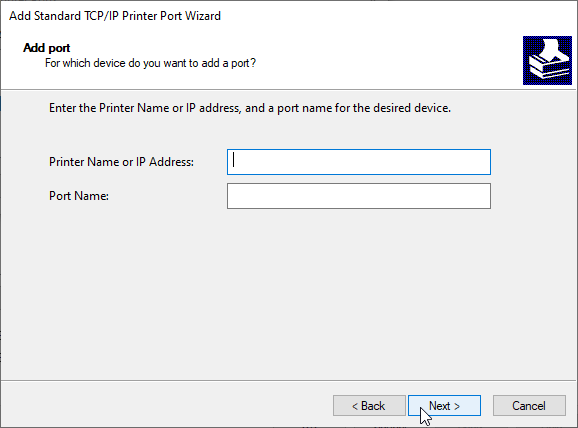
Kolejną rzeczą, o której powinniśmy teraz porozmawiać, jest networking. Małe firmy, a nawet użytkownicy domowi, mogą chcieć skorzystać z funkcji drukarki sieciowej. Jeśli to twoja sprawa, to kliknij Wirtualny port drukarki, a następnie wybierz Dodaj port.
Z wyskakującego okna wybierz Standardowy port TCP / IP, a następnie kliknij New Port. Powinieneś teraz zobaczyć kreatora, po prostu kliknij Dalej.
W następnej sekcji dodaj serwer DNS lub adres IP, który już zaprogramowałeś w drukarce. Kliknij przycisk Dalej po dodaniu i poczekaj, aż drukarka połączy się z siecią.
Po zakończeniu procesu kliknij Zastosuj i to wszystko, Jesteś gotowe i gotowe.